win7如何隐藏磁盘驱动器 win7系统怎么隐藏磁盘驱动器
更新时间:2022-10-09 15:11:21作者:huige
在win7系统中,都是自带有多个磁盘的,这样可以方便我们存放和管理文件,但是有时候某些磁盘驱动器中存放很多重要文件,但是又担心别人查看,所以就可以将其隐藏起来,那么win7如何隐藏磁盘驱动器呢?针对此问题,本文给大家说说win7系统隐藏磁盘驱动器的详细方法。
推荐:win7精简版下载64位
方法如下:
1、右键单击计算机,然后选择管理;
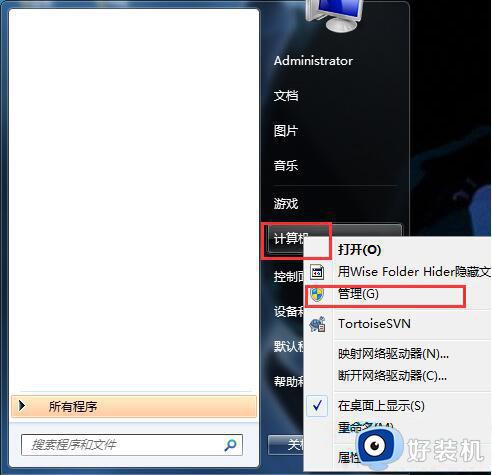
2、打开管理界面后,单击“磁盘管理”,然后右键单击要隐藏的磁盘,然后选择“更改驱动器号和路径”;

3、此时,将出现一个界面,单击删除按钮;
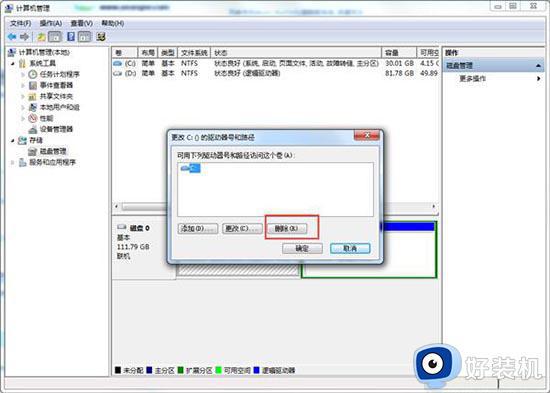
4、然后系统会提示。因为没有驱动器号,磁盘将被隐藏,因此如果您有程序在磁盘,然后将其运行,确认否后,按是;
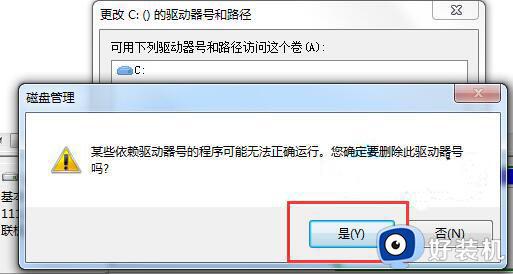
5、确定后。操作完成,然后打开计算机,看不到G驱动器当然不能在其中保存文件,如果要显示回磁盘管理,请为磁盘重新指定驱动器号,不会丢失任何文件!
关于win7系统怎么隐藏磁盘驱动器就给大家介绍到这里了,如果你也想隐藏的话,可以按照上面的方法来进行操作吧。
win7如何隐藏磁盘驱动器 win7系统怎么隐藏磁盘驱动器相关教程
- win7隐藏磁盘的方法 win7如何隐藏磁盘
- win7电脑怎么隐藏分区 win7系统隐藏磁盘分区的步骤
- win7c盘隐藏的文件夹怎么找出来 win7如何在c盘里面找到隐藏的文件
- win7电脑怎样隐藏c盘 win7隐藏C盘的图文步骤
- 如何在Win7中隐藏音频图标 Win7快速隐藏音频调节器图标的方法
- win7系统隐藏c盘方法介绍 怎么把win7系统c盘隐藏起来
- win7如何隐藏运行程序图标 win7隐藏运行程序图标的方法
- u盘隐藏文件怎么取消隐藏win7 win7取消u盘隐藏文件的方法
- win7c盘隐藏文件夹怎么显示 win7如何显示c盘隐藏文件
- win7修改驱动器号提示参数错误怎么回事 win7修改驱动器号提示参数错误的解决方法
- win7访问win10共享文件没有权限怎么回事 win7访问不了win10的共享文件夹无权限如何处理
- win7发现不了局域网内打印机怎么办 win7搜索不到局域网打印机如何解决
- win7访问win10打印机出现禁用当前帐号如何处理
- win7发送到桌面不见了怎么回事 win7右键没有发送到桌面快捷方式如何解决
- win7电脑怎么用安全模式恢复出厂设置 win7安全模式下恢复出厂设置的方法
- win7电脑怎么用数据线连接手机网络 win7电脑数据线连接手机上网如何操作
win7教程推荐
- 1 win7每次重启都自动还原怎么办 win7电脑每次开机都自动还原解决方法
- 2 win7重置网络的步骤 win7怎么重置电脑网络
- 3 win7没有1920x1080分辨率怎么添加 win7屏幕分辨率没有1920x1080处理方法
- 4 win7无法验证此设备所需的驱动程序的数字签名处理方法
- 5 win7设置自动开机脚本教程 win7电脑怎么设置每天自动开机脚本
- 6 win7系统设置存储在哪里 win7系统怎么设置存储路径
- 7 win7系统迁移到固态硬盘后无法启动怎么解决
- 8 win7电脑共享打印机后不能打印怎么回事 win7打印机已共享但无法打印如何解决
- 9 win7系统摄像头无法捕捉画面怎么办 win7摄像头停止捕捉画面解决方法
- 10 win7电脑的打印机删除了还是在怎么回事 win7系统删除打印机后刷新又出现如何解决
